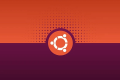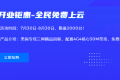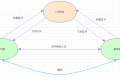共计 827 个字符,预计需要花费 3 分钟才能阅读完成。
1. 简介及安装
云可云是一个支持照片管理、影音管理、文件浏览器和文件共享等功能的多功能管理软件,支持 window、mac、移动端甚至是 docker 进行安装,且界面非常美观,功能也非常全面。
以下就是 docker 的安装方式:
docker run -d \
--name nascab \
-p 8080:80 \
-p 8443:443 \
-p 8090:90 \
-p 8021:21 \
-v /home/docker/nascab/mydata:/mydata \
-v /home/docker/nascab/data:/root/.local/share/nascab \
ypptec/nascab以上命令映射了两个端口,8080 是用于 web 访问的端口,,8443用于 https,8090 是用于 Webdav 服务端口,8021 是 ftp 端口。映射的文件夹 mydata 是用于存储自己的文件,如照片、视频等数据,data 数据是NasCab 的数据库和缓存目录。
首先就是设置管理员账号密码。
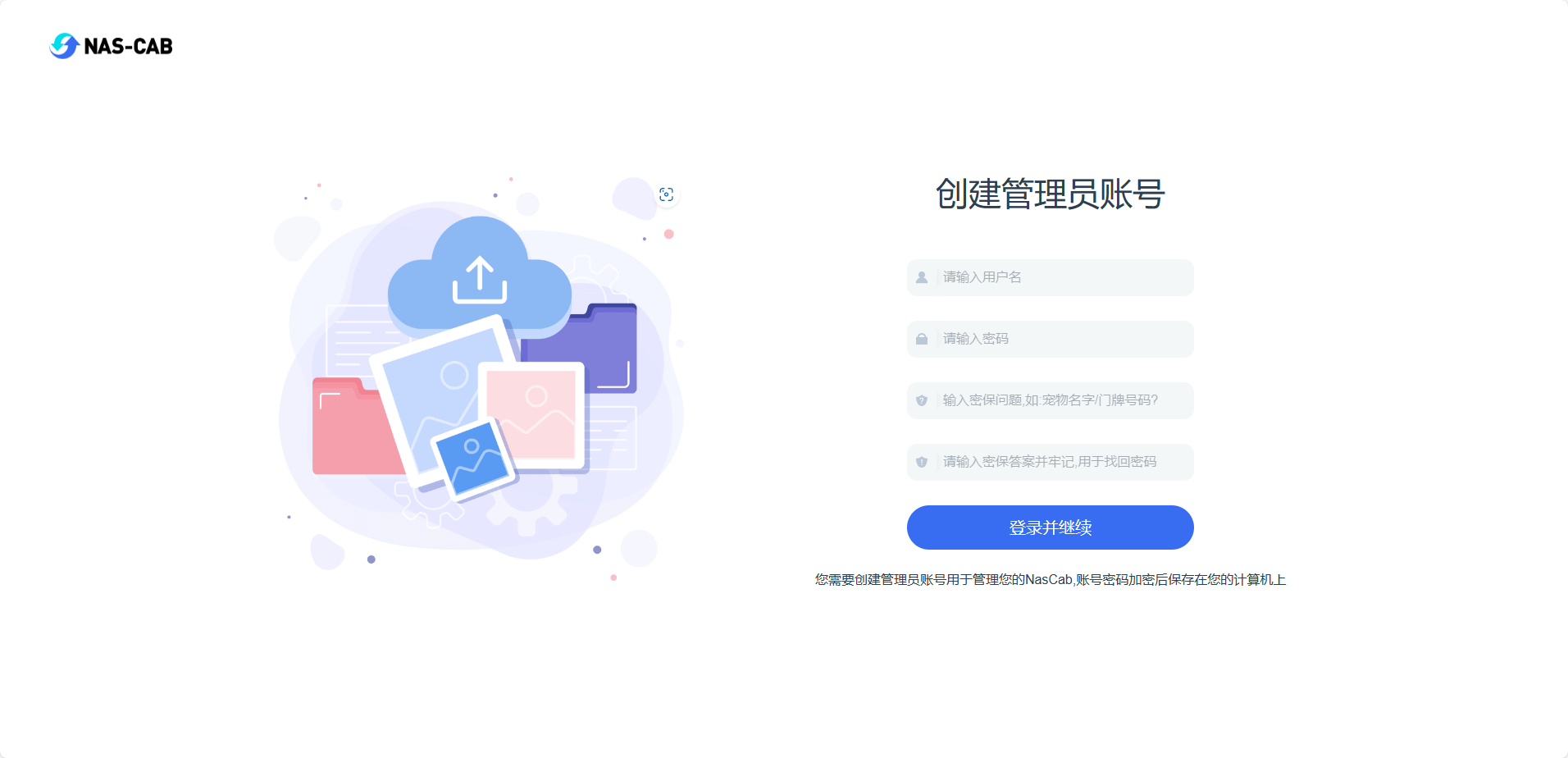
2. 首页展示
接下来进入到首页,可以看见磁盘、CPU、内存等基本信息,因为现在还没添加照片视频等信息,所以还没有展示。
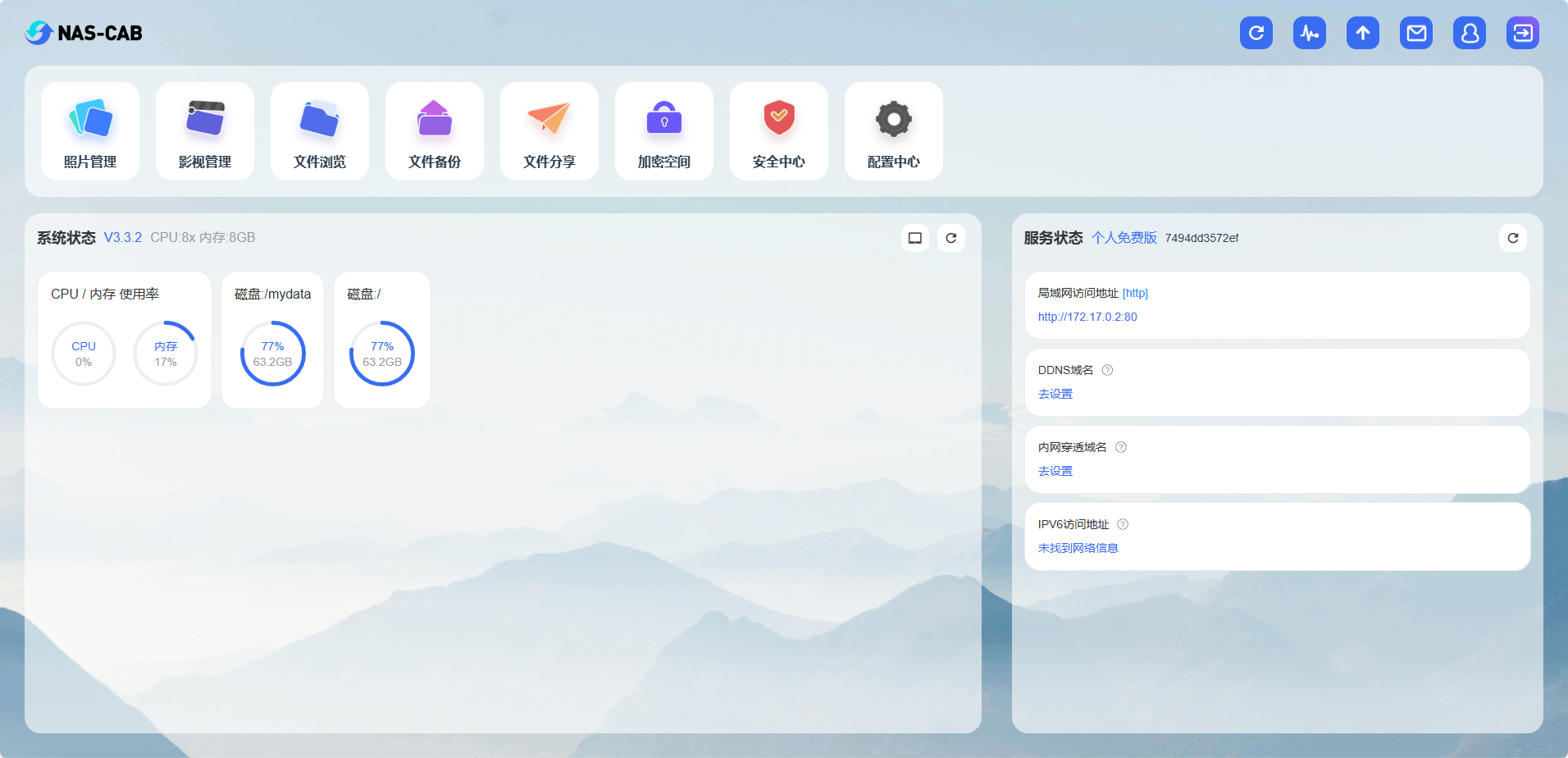
3. 照片管理
进入照片管理,提示需要设置来源目录,因为 nascab 需要进行扫描,所以阿蛮君在 mydata 目录下新建 photo 照片目录作为示例。
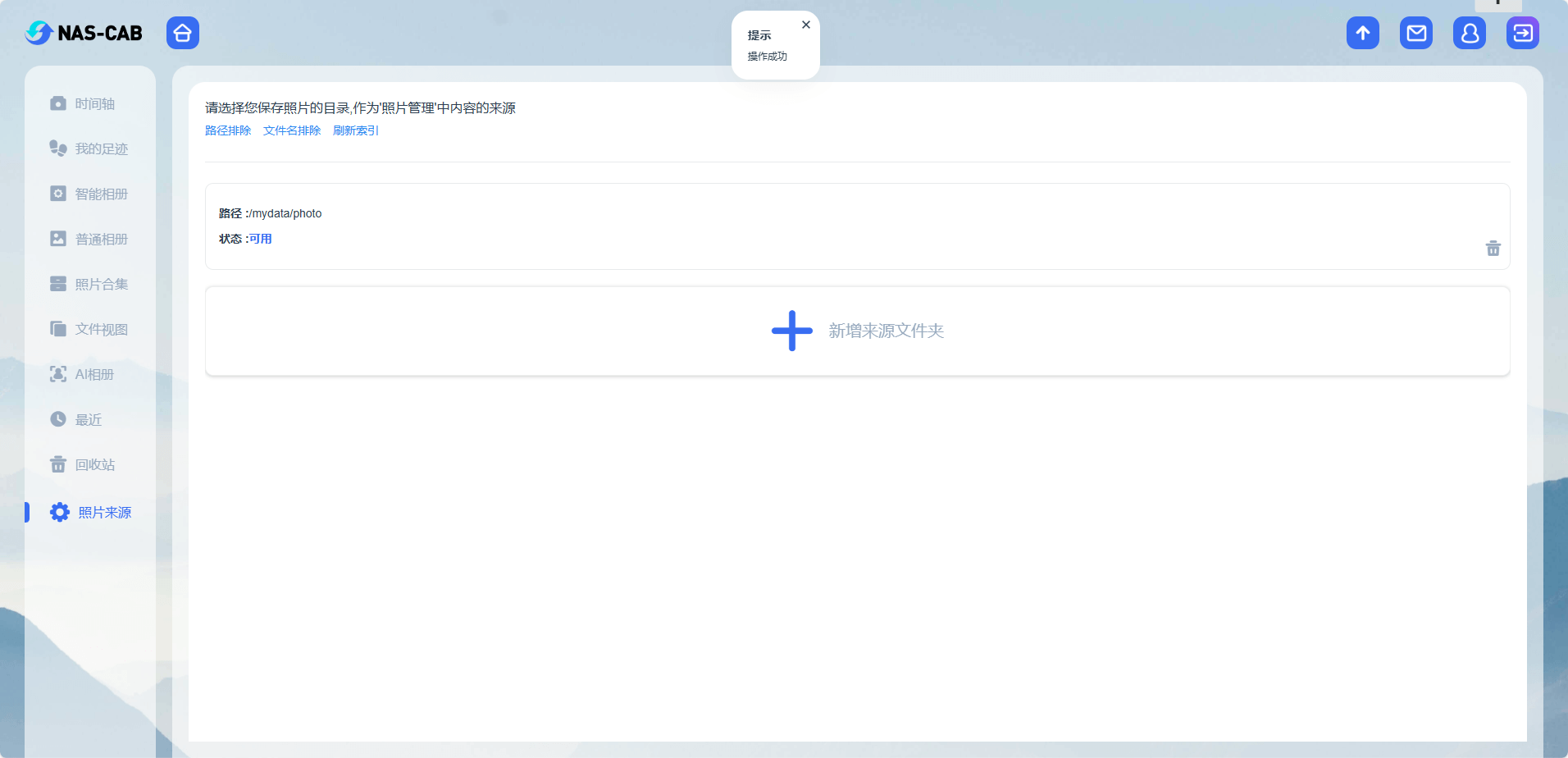
点击右上角进行图片上传,选择刚刚创建的 photo 目录,上传后点击刷新索引。

接下来可以在时间轴看见上传的照片。
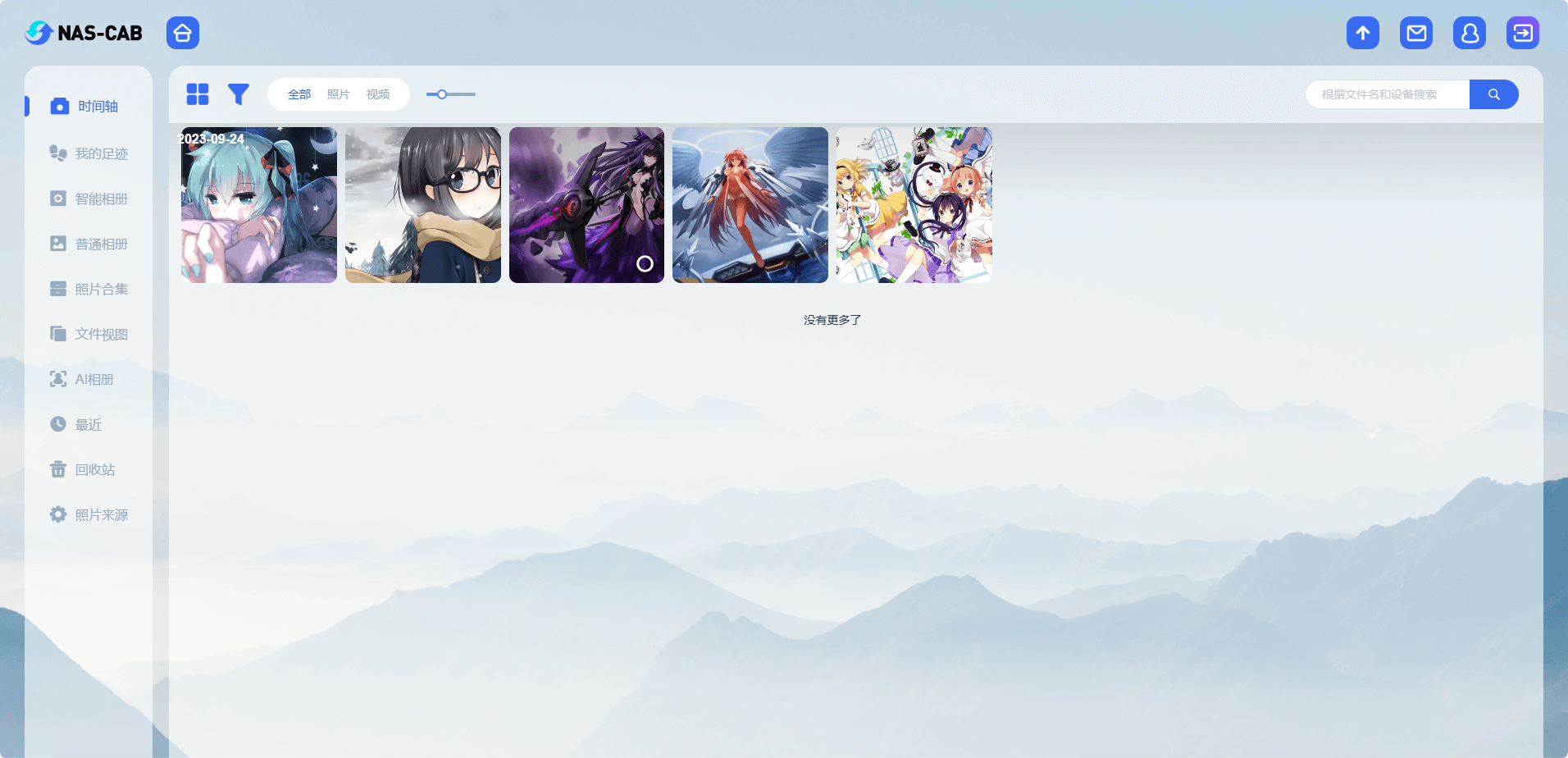
4. 影视管理
接下来同样的操作,添加 video 文件夹,上传视频文件。
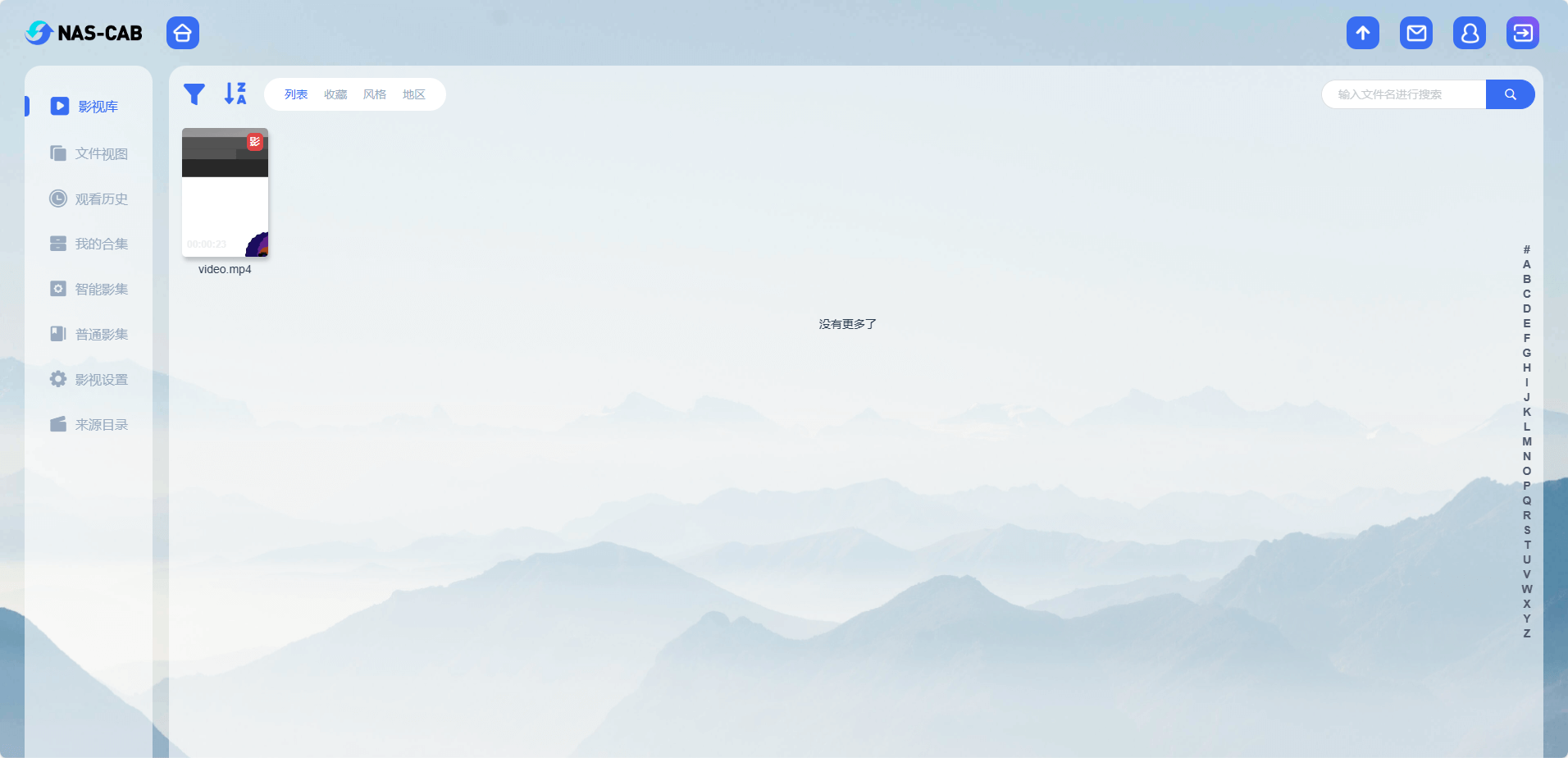
点击播放是可以在线播放的。
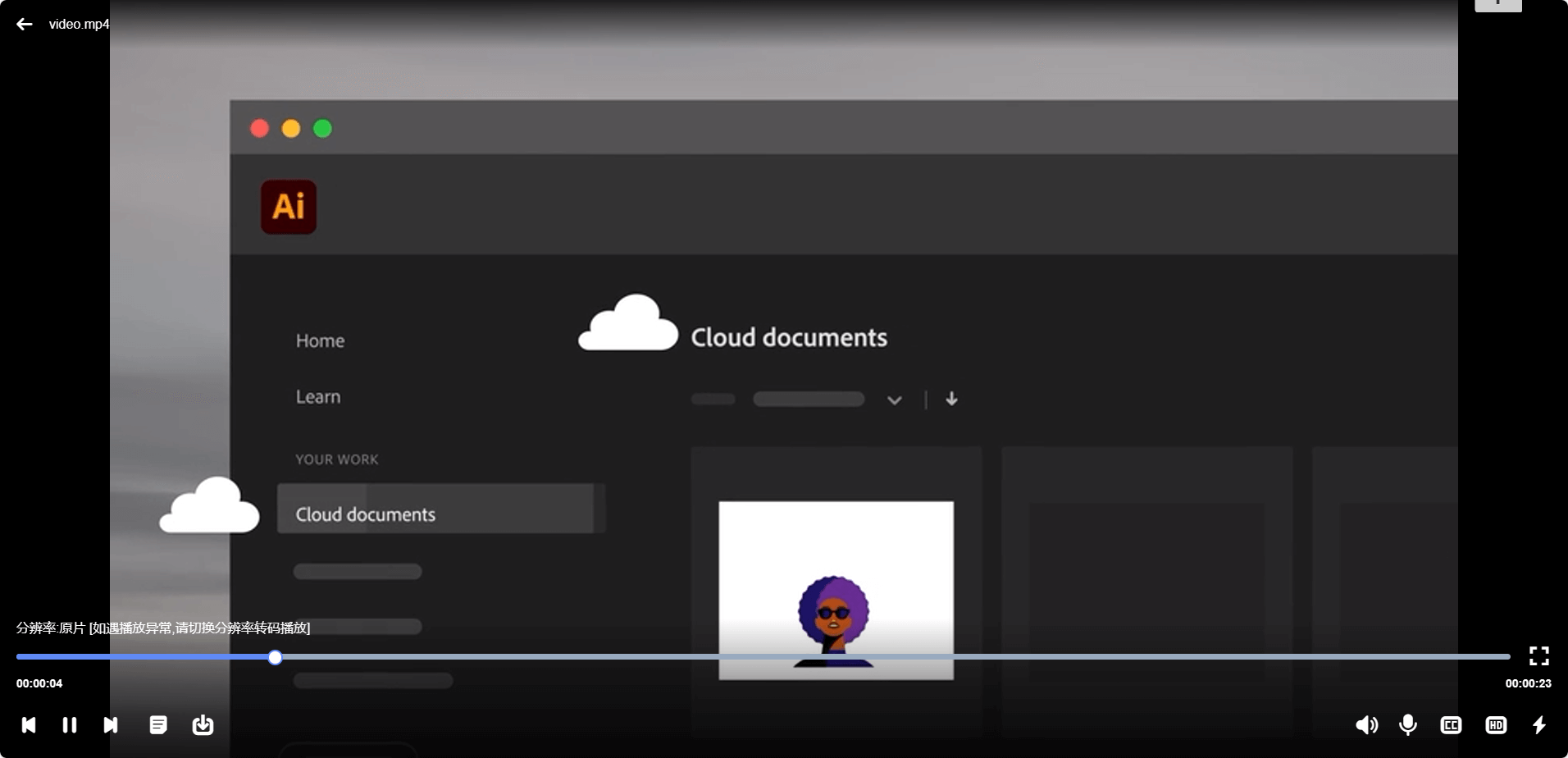
5. 文件浏览
点击首页的文件浏览,同样可以进入目录进行查看文件,这里进入刚刚创建的 photo 文件夹。
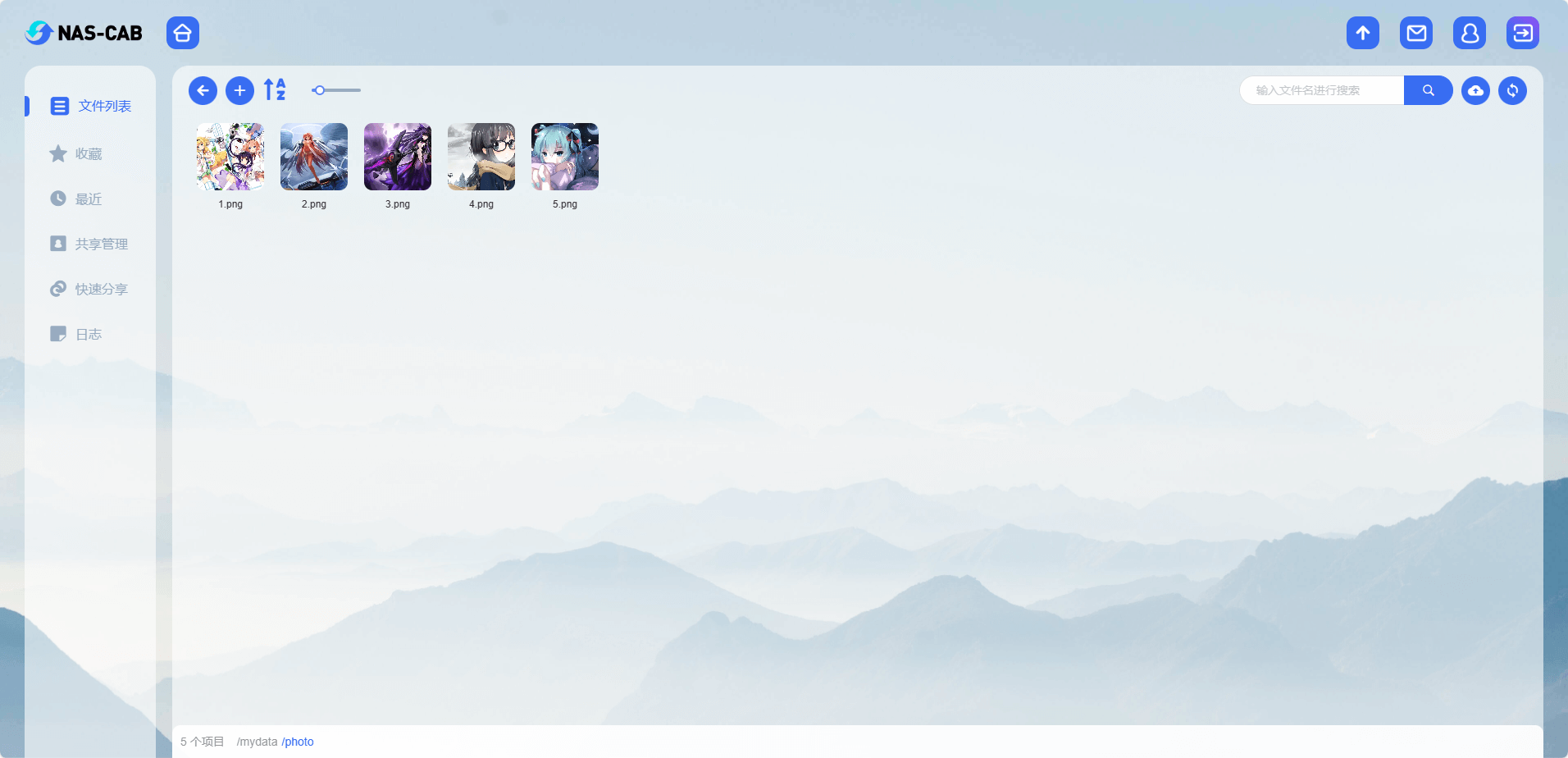
6. 文件备份
此外,还支持备份,且支持单次、每天、每周、每月备份。
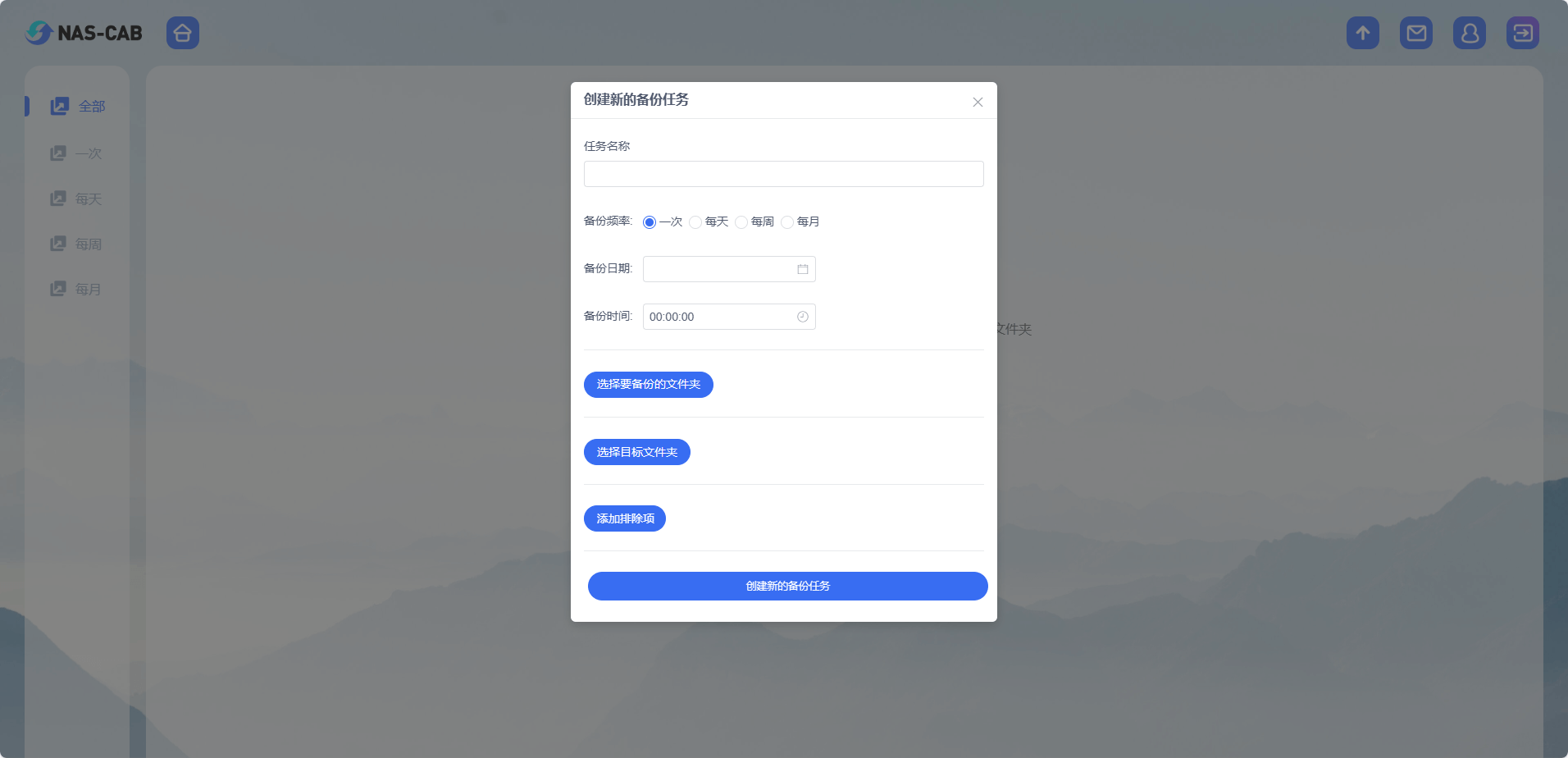
7. 文件分享
支持 webdav、ftp 文件共享,此功能阿蛮君暂未测试。
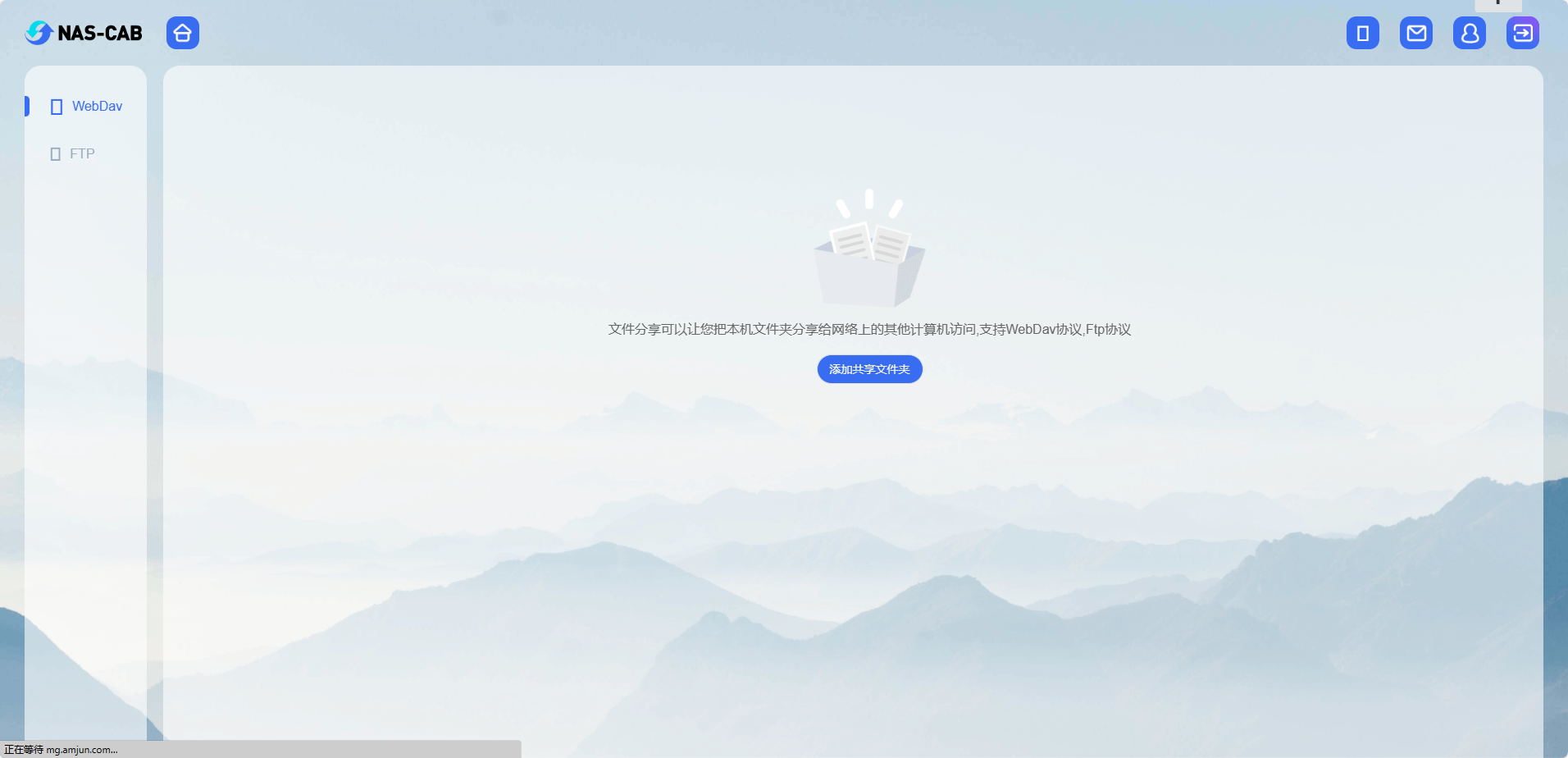
8. 安全中心
这里是为了保障系统的安全,防止暴露公网后被暴力破解等措施。
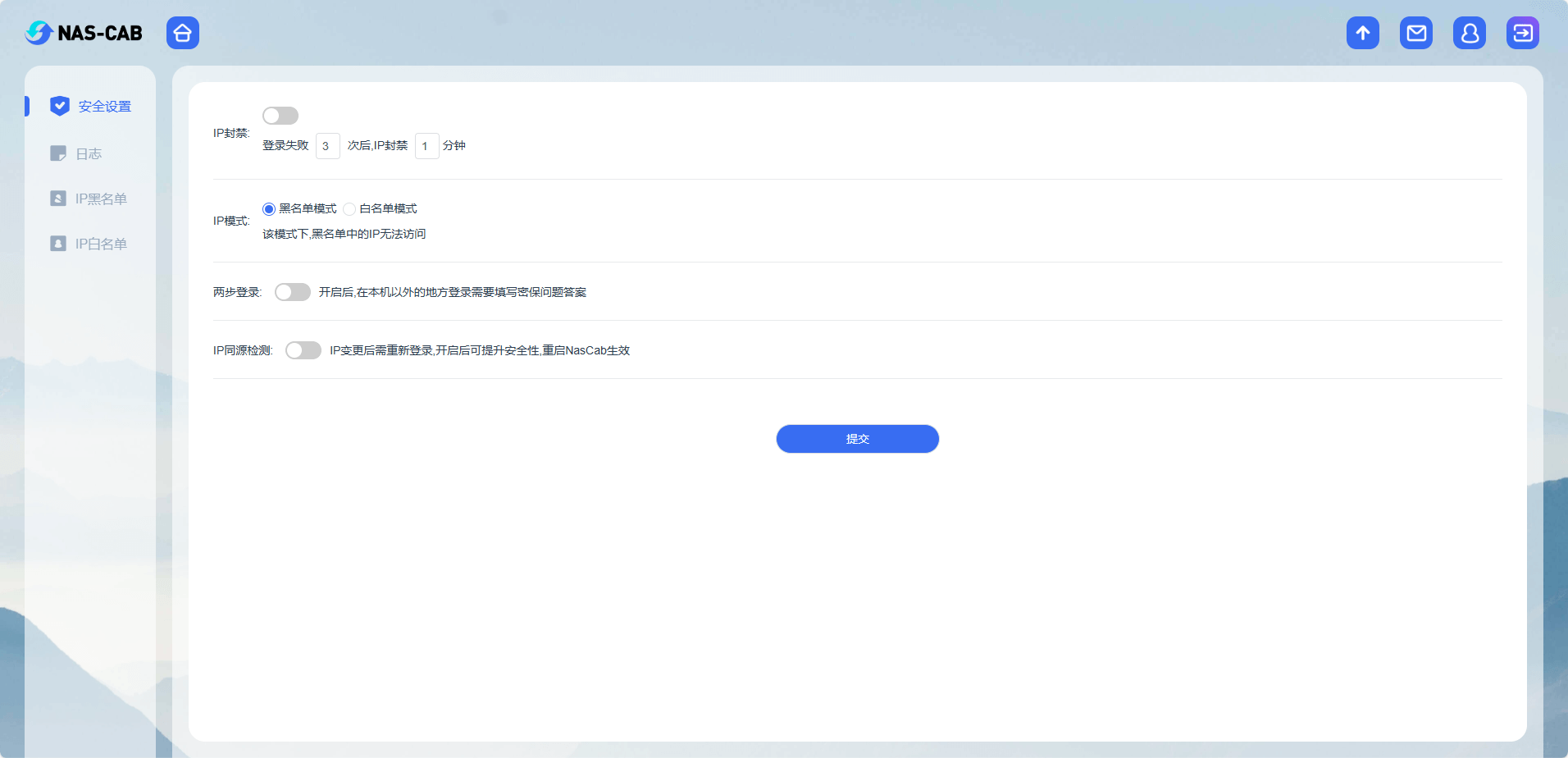
9. 设置
这里是一些系统的设置,如用户管理、系统语言、端口等等。
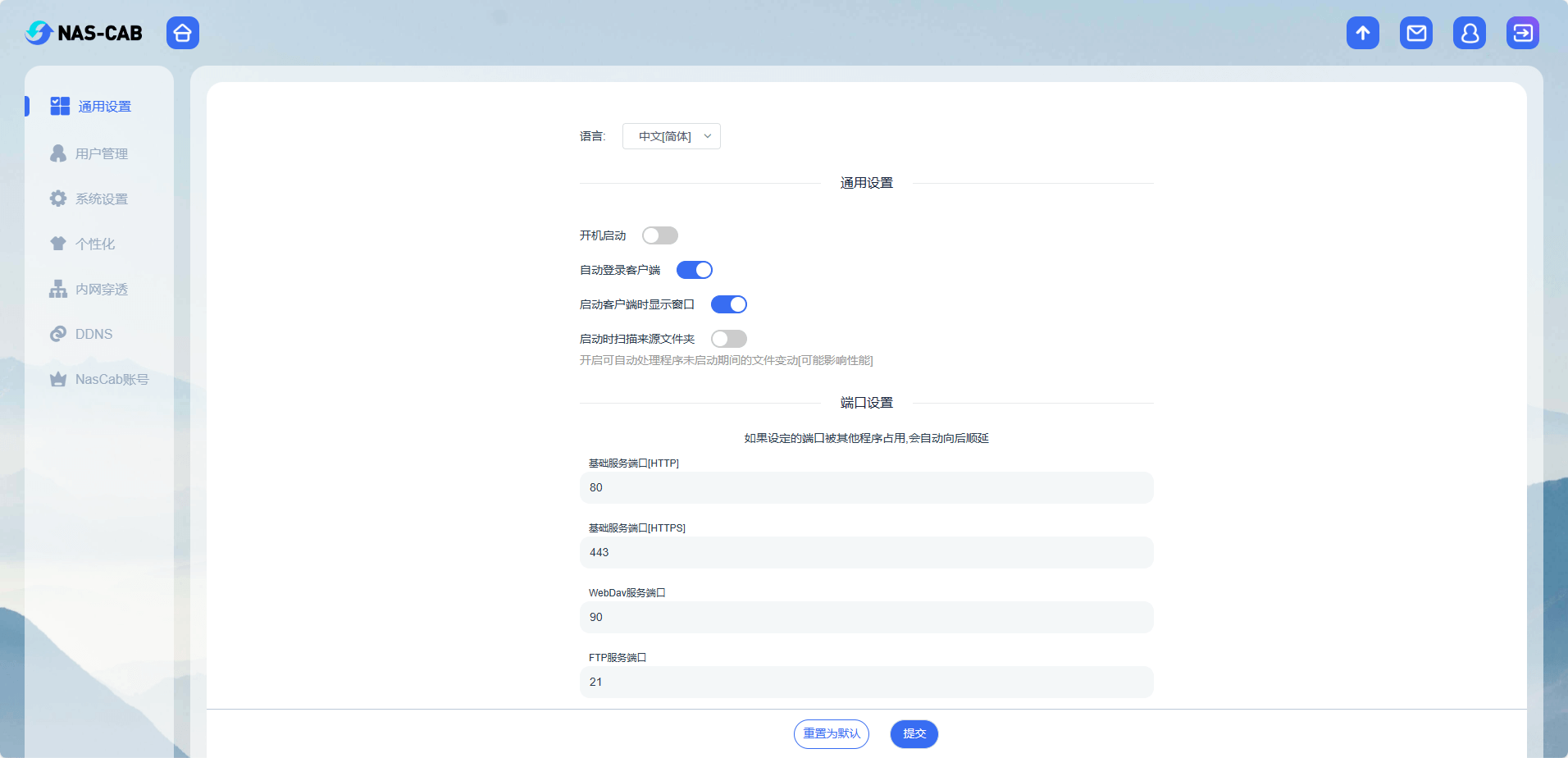
提醒:本文发布于828天前,文中所关联的信息可能已发生改变,请知悉!